- Home ›
- コマンドプロンプトの使い方 ›
- 基礎知識 ›
- HERE
コマンドプロンプトの起動
まずはコマンドプロンプトを起動する方法からです。起動するには2つの方法があります。(以下はWindows7の場合です)。
1つめの方法はWidnwosのメニューから起動する方法です。「スタート」>「すべてのプログラム」>「アクセサリ」>「コマンドプロンプト」とクリックして下さい。
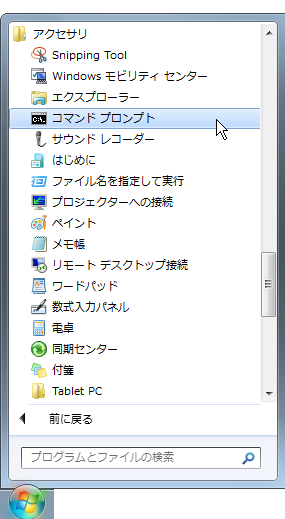
下記のようにコマンドプロンプトが起動します。
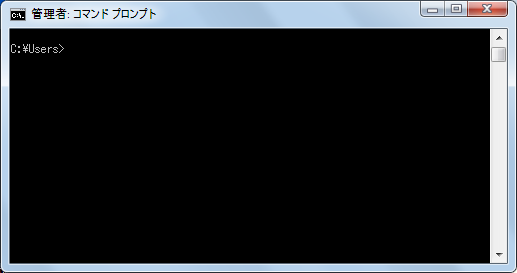
※起動時に設定されているディレクトリは異なっているかもしれません。
2つめの方法は実行するファイル名を検索して起動する方法です。コマンドプロンプトのファイル名は「cmd.exe」です。「スタート」をクリックすると画面下部に「プログラムとファイルの検索」欄が表示されます。
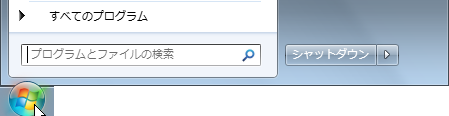
ここに「cmd」と入力すると次のように「cmd.exe」が見つかります。
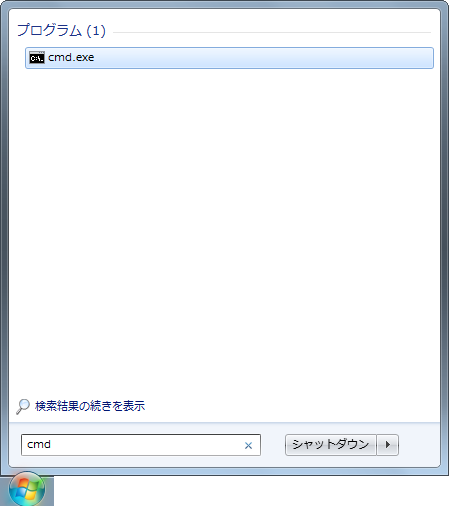
このままEnterキーを押せばコマンドプロンプトが起動します。
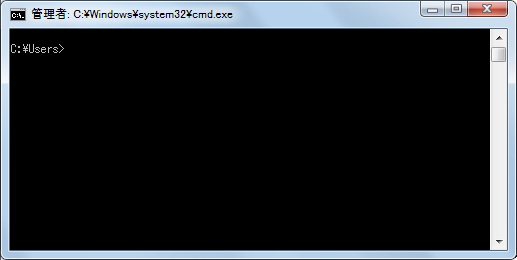
3つ目の方法は実行するファイル名を指定して起動する方法です。「スタート」>「すべてのプログラム」>「アクセサリ」>「ファイル名を指定して実行」とクリックして下さい。
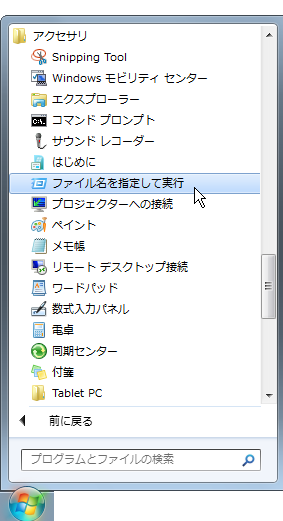
次のように「ファイル名を指定して実行」ダイアログが表示されます。
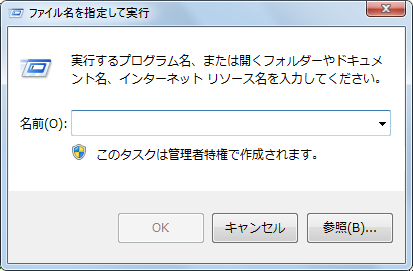
名前に「cmd」と入力し「OK」ボタンを押して下さい。
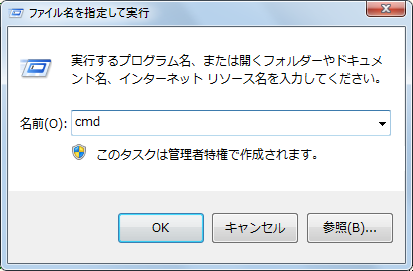
コマンドプロンプトが起動します。
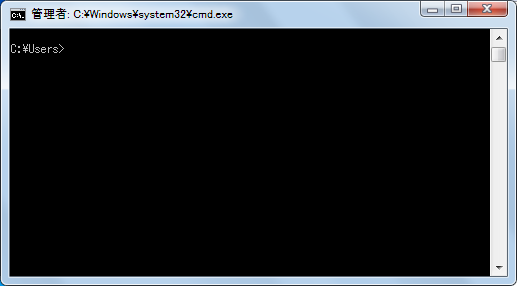
なお「ファイル名を指定して実行」ダイアログはWindowsキー(Windowsの旗のマークが書かれたキー)+「r」キーでも表示されます。
この時、実行されている「cmd.exe」プログラムは起動したコマンドプロンプトのタイトルのところに表示されているように次の場所にあります。
C:¥Windows¥system32¥cmd.exe
どの方法でコマンドプロンプトを起動されても同じです。頻繁に使うようであれば、上記プログラムに対してショートカットをデスクトップなどに作成しておけば便利です。
( Written by Tatsuo Ikura )


 AdminWeb
AdminWeb